- in วิธีการ by ผู้ดูแลระบบ
เข้าถึงเว็บไซต์บนมือถือโดยใช้เบราว์เซอร์เดสก์ท็อป (พีซี)
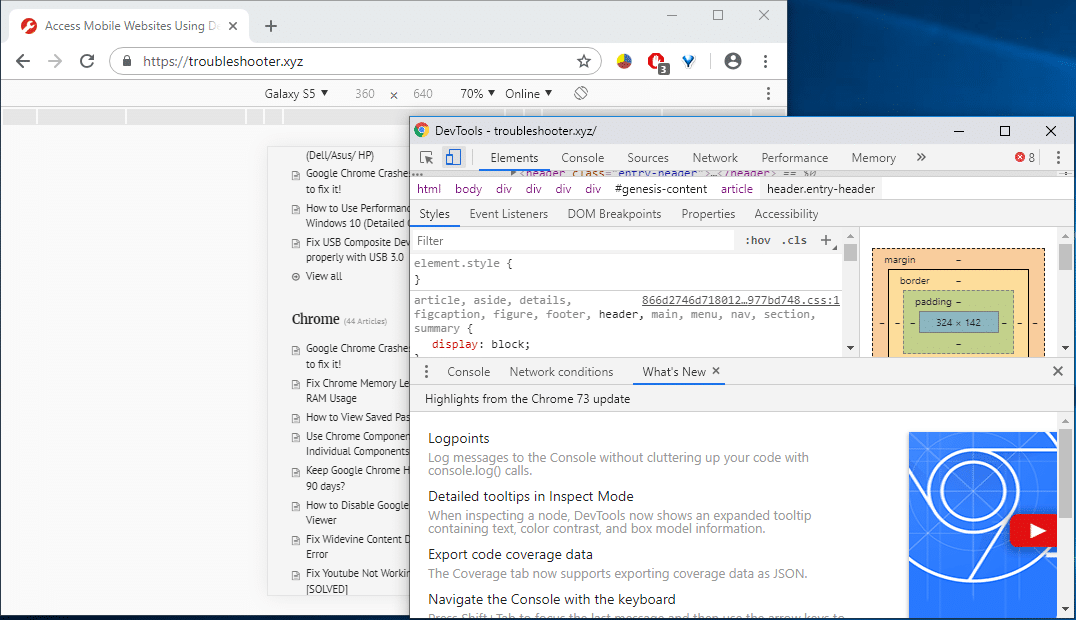
ในชีวิตประจำวันของเราในขณะที่ต้องรับมือกับการใช้งานเว็บออนไลน์ก็มีเว็บไซต์มากมายที่เราเข้าชมทุกวัน การเปิดเว็บไซต์ดังกล่าวโดยใช้อุปกรณ์มือถือใดๆ โดยปกติแล้วจะมีการปรับขนาดและเวอร์ชันที่เล็กลงโดยอัตโนมัติ เนื่องจากหน้าเว็บสามารถโหลดได้เร็วขึ้นสำหรับอุปกรณ์มือถือทั้งหมด และลดการใช้ข้อมูลของผู้บริโภค เพื่อทราบข้อมูลของท่าน บูต แนวคิดนี้ถูกนำมาใช้เบื้องหลัง การใช้ก รองรับมือถือ เว็บไซต์บนเบราว์เซอร์เดสก์ท็อปจะมีประโยชน์เมื่อคุณมีการเชื่อมต่ออินเทอร์เน็ตที่ช้ากว่าและสามารถโหลดหน้าเว็บได้อย่างรวดเร็ว การเปิดเว็บไซต์ในรูปแบบมือถือตอนนี้ไม่เพียงแต่ช่วยให้คุณเข้าถึงเว็บไซต์ได้เร็วขึ้น แต่ยังช่วยประหยัดการใช้ข้อมูลอีกด้วย
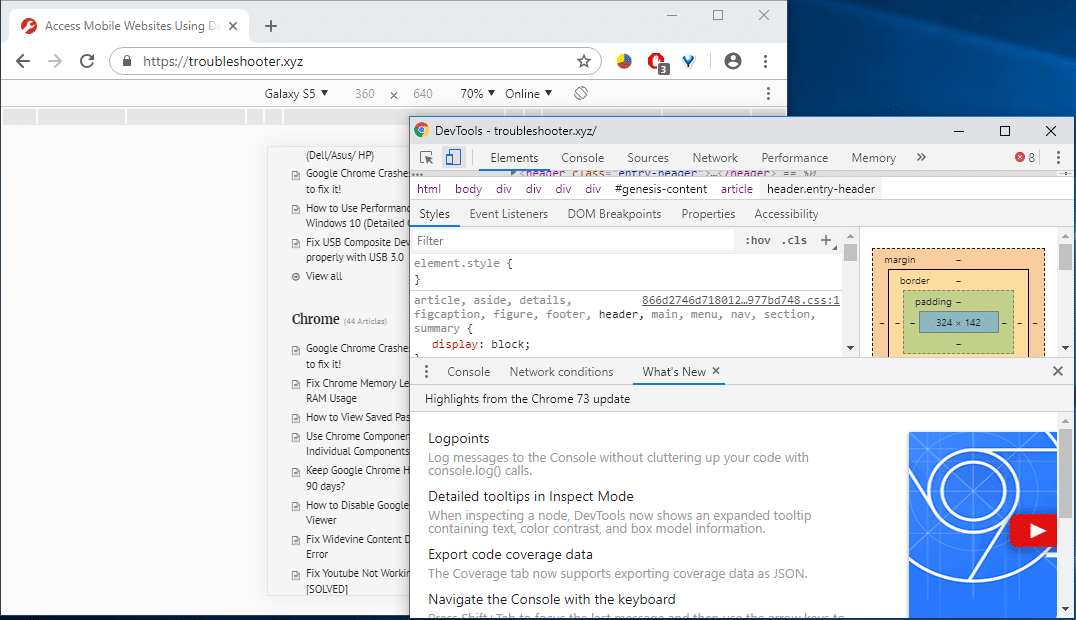
คุณลักษณะในการดูเว็บไซต์เวอร์ชันมือถือบนเบราว์เซอร์เดสก์ท็อปยังช่วยให้นักพัฒนาตรวจสอบและทดสอบเว็บไซต์บนมือถือได้อีกด้วย ในกรณีที่คุณกำลังมองหาวิธีการเปิดและเข้าถึงเว็บไซต์ใด ๆ ในรูปแบบมือถือจากเบราว์เซอร์เดสก์ท็อปของคุณ บทความนี้เหมาะสำหรับคุณ
เข้าถึงเว็บไซต์บนมือถือโดยใช้เบราว์เซอร์เดสก์ท็อป (พีซี)
ตรวจสอบให้แน่ใจว่าได้สร้างจุดคืนค่าในกรณีที่มีสิ่งผิดปกติเกิดขึ้น
วิธีที่ 1: เปิดเว็บไซต์บนมือถือโดยใช้ Google Chrome
การเข้าถึงเว็บไซต์เวอร์ชันมือถือจากเบราว์เซอร์พีซีของคุณจำเป็นต้องใช้ ส่วนขยายการสลับตัวแทนผู้ใช้- สิ่งนี้ใช้ได้กับเว็บเบราว์เซอร์ Chrome ที่นี่คุณต้องทำตามขั้นตอนบางอย่างเพื่อเข้าถึงเว็บไซต์เวอร์ชันมือถือในเบราว์เซอร์ Chrome บนเดสก์ท็อปของคุณ
1. ขั้นแรก คุณต้องติดตั้งส่วนขยาย User-Agent Switcher บนเบราว์เซอร์ Chrome ของคุณจากสิ่งนี้ ลิงค์.
2. จากลิงค์ คลิกที่ “เพิ่มลงใน Chrome” เพื่อติดตั้งส่วนขยายบนเบราว์เซอร์ของคุณ
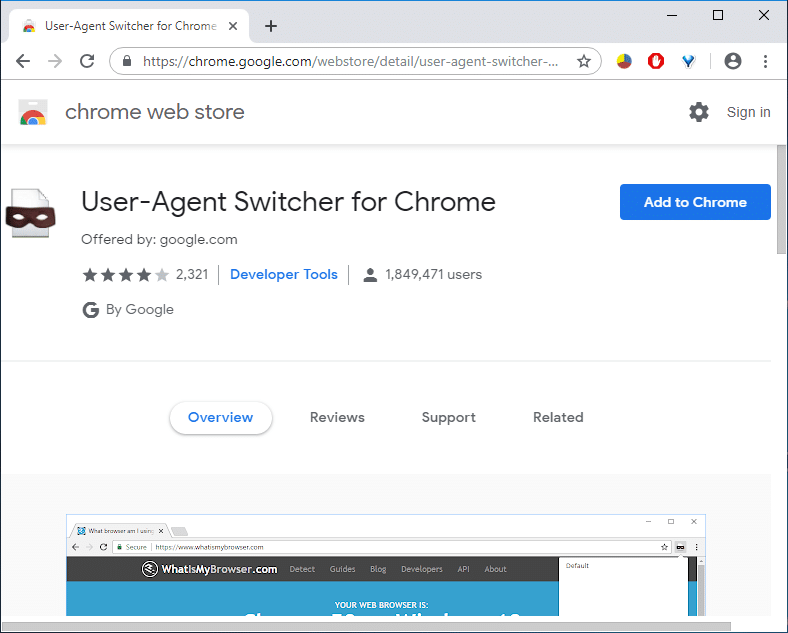
3. จะมีป๊อปอัพขึ้นมา คลิก เพิ่มส่วนขยาย และรีสตาร์ท Chrome
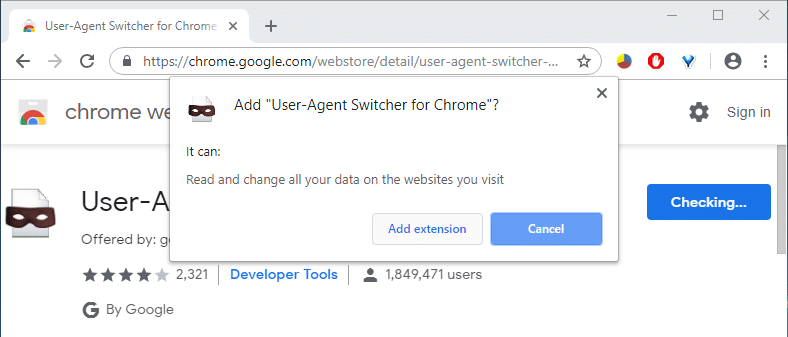
4. จากนั้น คุณต้องทำจากแถบการเข้าถึงที่ง่ายดายของเบราว์เซอร์ เลือกทางลัดสำหรับ "User-Agent Switcher" ส่วนขยาย.
5. จากนั้น คุณต้องเลือกเครื่องมือเว็บบนมือถือของคุณ เช่น หากคุณต้องการเปิดหน้าเว็บที่ปรับให้เหมาะกับ Android คุณต้องเลือก “Android- คุณสามารถเลือกอุปกรณ์ใดก็ได้ตามความต้องการของคุณ
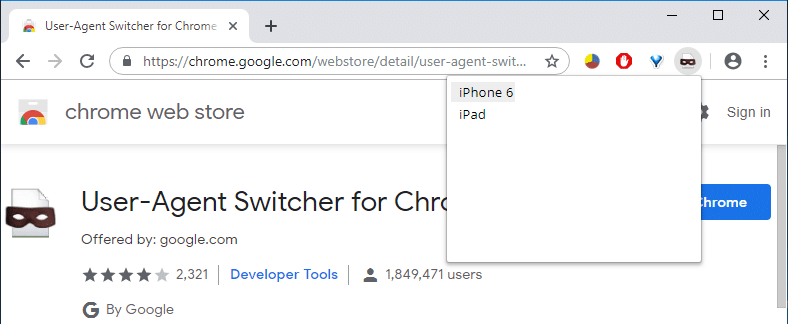
6. ไปที่หน้าเว็บใดก็ได้และเว็บไซต์นั้นจะอยู่ในรูปแบบที่รองรับมือถือที่คุณเลือกไว้ก่อนหน้านี้
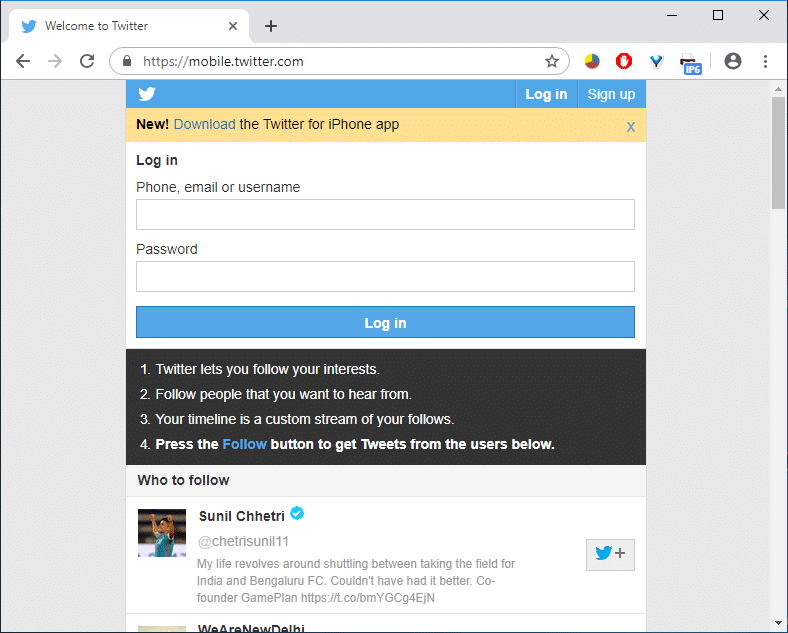
เคล็ดลับ PRO: 12 วิธีในการทำให้ Google Chrome เร็วขึ้น
วิธีที่ 2: เปิดเว็บไซต์บนมือถือโดยใช้ Mozilla Firefox
เว็บเบราว์เซอร์ยอดนิยมอีกตัวหนึ่งคือ Mozilla Firefox ซึ่งคุณต้องเพิ่มโปรแกรมเสริมของเบราว์เซอร์เพื่อเข้าถึงเว็บไซต์ที่รองรับมือถือ โดยคุณต้องทำตามขั้นตอนต่อไปนี้:
1. หากเดสก์ท็อปของคุณมีเว็บเบราว์เซอร์ Mozilla Firefox ติดตั้งอยู่ คุณจะต้องติดตั้งส่วนเสริมในเบราว์เซอร์ของคุณ การทำเช่นนี้คุณจะต้องคลิกที่ การตั้งค่า จากเบราว์เซอร์ของคุณแล้วเลือก “Add-ons"
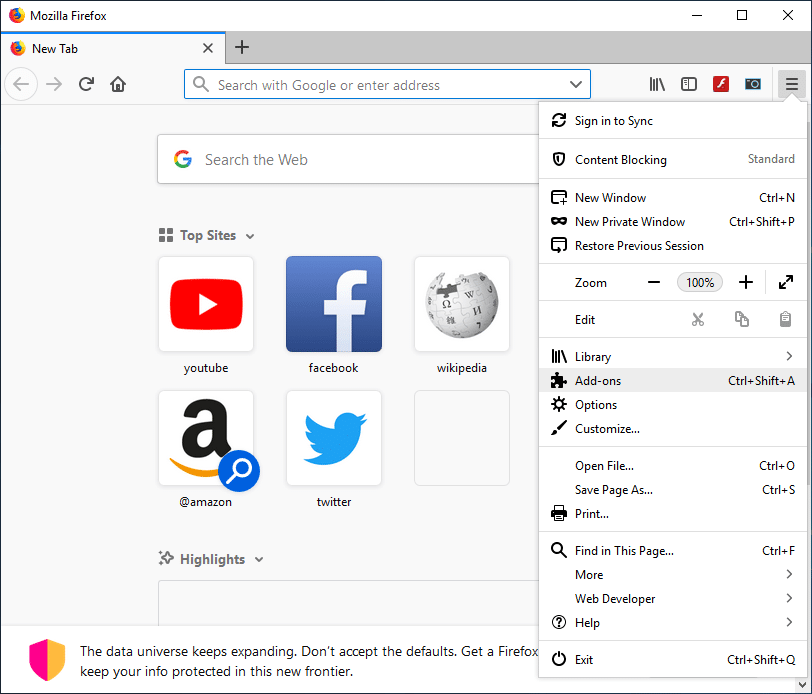
2. ค้นหา User-Agent Switcher
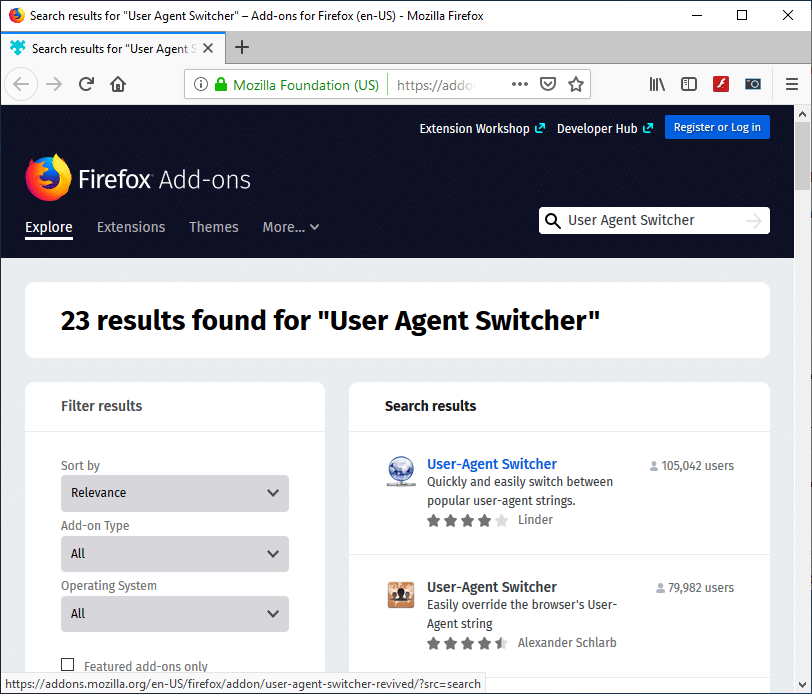
3. ตอนนี้คลิกที่ ผลลัพธ์แรก ของการค้นหาส่วนขยาย User-Agent Switcher
4. ในหน้า User-Agent Switcher ให้คลิกที่ เพิ่มใน Firefox เพื่อติดตั้งส่วนเสริม
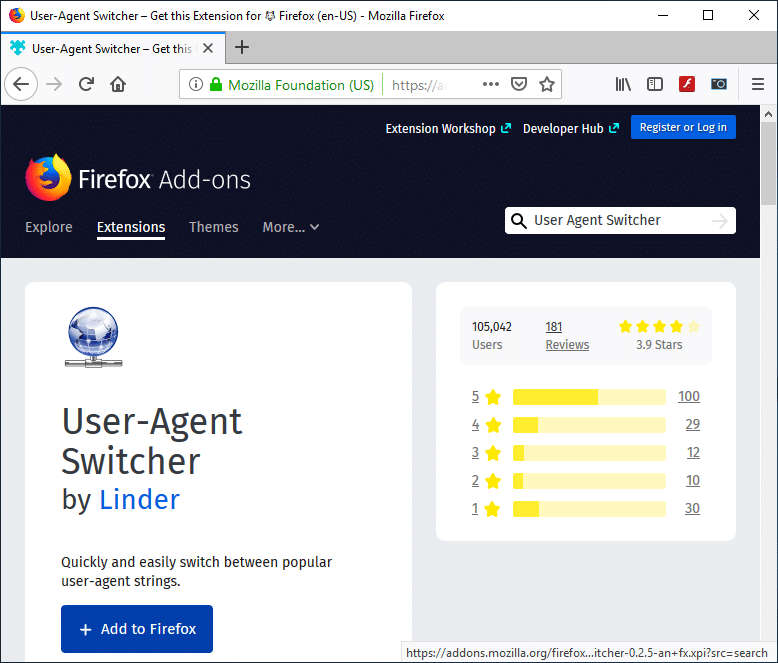
5. เมื่อติดตั้ง Add-on แล้ว อย่าลืมรีสตาร์ท Firefox
6. ครั้งถัดไปที่คุณเปิดเบราว์เซอร์ คุณจะเห็นก ทางลัดของส่วนขยาย User-Agent Switcher
ฮิต คลิกที่ ไอคอนทางลัด และ เลือกสวิตช์ User-Agent เริ่มต้นร. คุณมีตัวเลือกในการเลือกอุปกรณ์เคลื่อนที่ เบราว์เซอร์เดสก์ท็อป และระบบปฏิบัติการ
![]()
8. ตอนนี้เปิดเว็บไซต์ใด ๆ ที่จะเปิดใน เว็บไซต์เวอร์ชันมือถือบนเบราว์เซอร์เดสก์ท็อปของคุณ
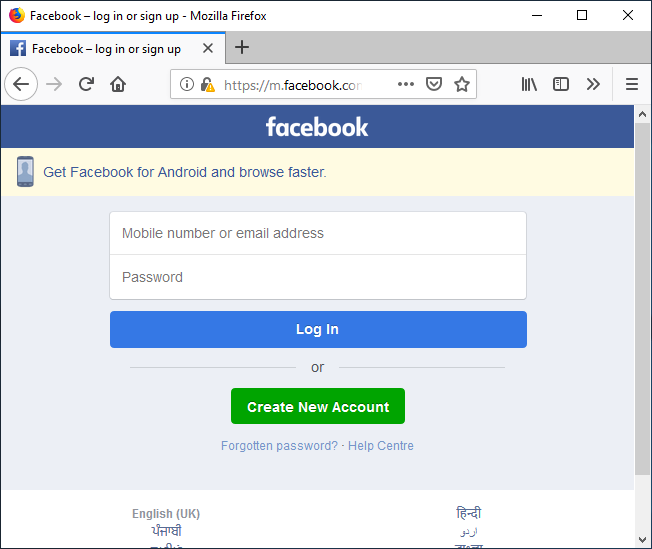
วิธีที่ 3: การใช้ Opera Mini Simulator (เลิกใช้แล้ว)
หมายเหตุ วิธีนี้ใช้ไม่ได้อีกต่อไป กรุณาใช้อันถัดไป
หากคุณไม่ชอบสองวิธีข้างต้นในการใช้ตัวเลือก User Agent Switcher คุณยังมีวิธีอื่นในการดูเว็บไซต์เวอร์ชันปรับให้เหมาะกับมือถือบนเบราว์เซอร์เดสก์ท็อปของคุณโดยใช้โปรแกรมจำลองยอดนิยมอื่น – เครื่องมือจำลองเว็บไซต์ Opera Mini บนมือถือ- ต่อไปนี้เป็นขั้นตอนในการเข้าถึงเว็บไซต์เวอร์ชันมือถือบนเว็บเบราว์เซอร์พีซีของคุณโดยใช้ Opera Mini Simulator:
- คุณสามารถ เริ่มเว็บเบราว์เซอร์ใดก็ได้ ตามความชอบของคุณ
- ในประเภทแถบที่อยู่และนำทางไปยัง หน้าเว็บจำลองเว็บไซต์ Opera Mini Mobile
- หากต้องการเริ่มใช้เครื่องจำลอง คุณต้องให้สิทธิ์บางอย่าง คลิก ตกลง.
- ครั้งถัดไปที่คุณจะเปิดเว็บไซต์ใดๆ ในเบราว์เซอร์ของคุณ เว็บไซต์นั้นจะเป็นเวอร์ชันที่ปรับให้เหมาะกับมือถือ
วิธีที่ 4: ใช้เครื่องมือสำหรับนักพัฒนา: ตรวจสอบองค์ประกอบ
1. เปิด Google Chrome
2 ตอนนี้ คลิกขวาที่ บนหน้าใดก็ได้ (ที่คุณต้องการโหลดให้รองรับกับมือถือ) แล้วเลือก ตรวจสอบองค์ประกอบ/ตรวจสอบ
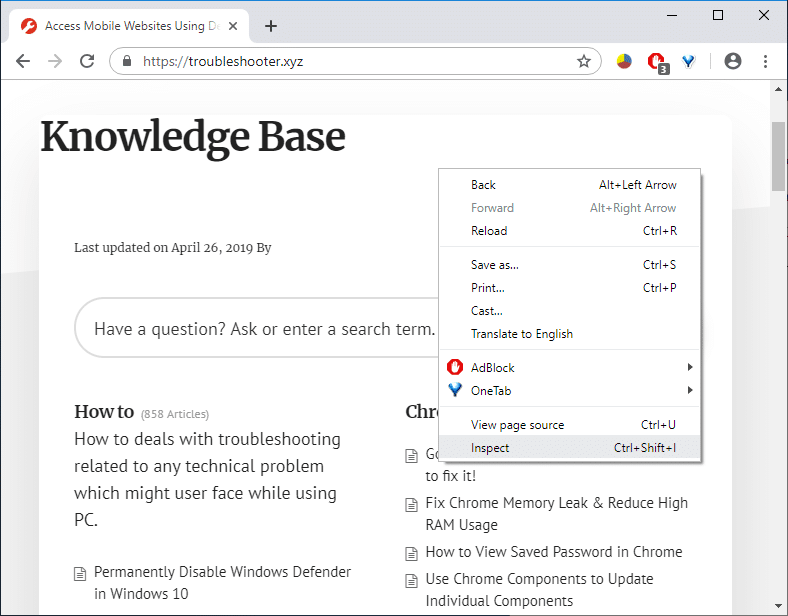
3. นี่จะเป็นการเปิดหน้าต่างเครื่องมือของนักพัฒนา
4 กด Ctrl+Shift+Mและคุณจะเห็นแถบเครื่องมือปรากฏขึ้น
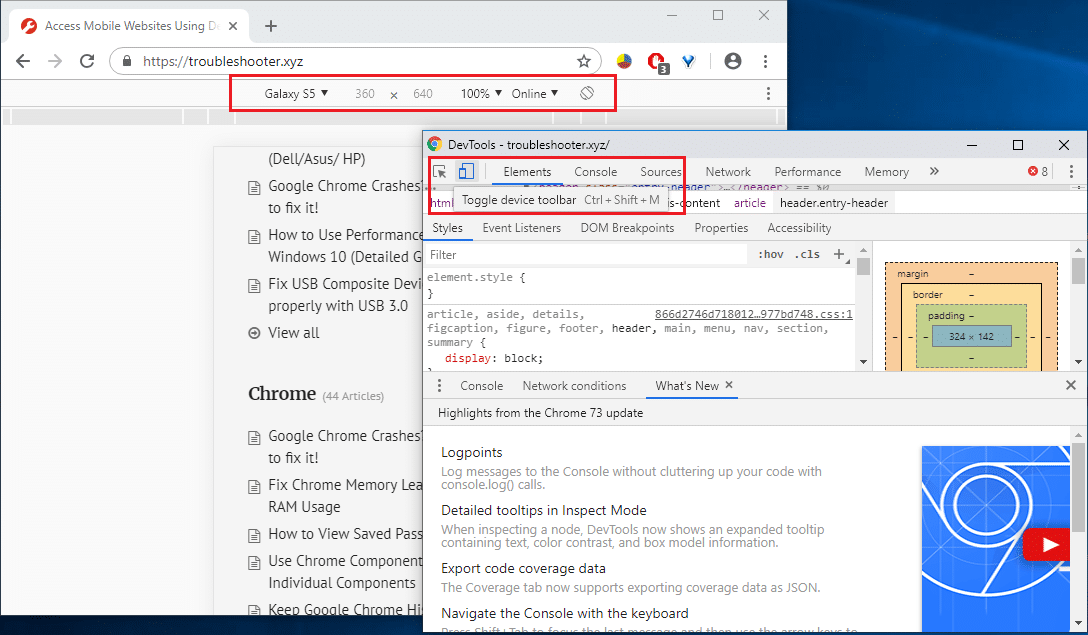
5. จากเมนูแบบเลื่อนลง เลือกอุปกรณ์ใดก็ได้, ตัวอย่างเช่น, iPhone X.
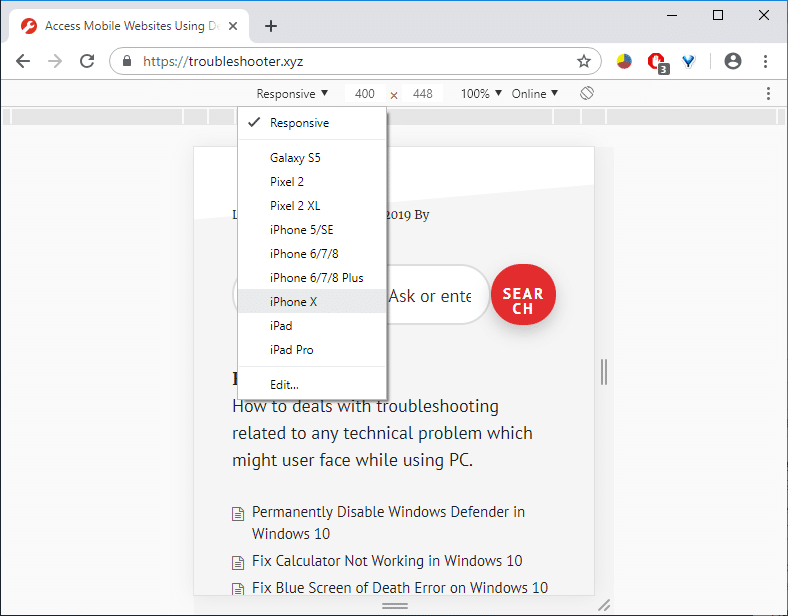
6. เพลิดเพลินกับเว็บไซต์เวอร์ชันมือถือบนเบราว์เซอร์เดสก์ท็อปของคุณ
ที่แนะนำ:
ฉันหวังว่าบทความนี้จะเป็นประโยชน์ ตอนนี้คุณสามารถได้อย่างง่ายดาย เข้าถึงเว็บไซต์บนมือถือโดยใช้เบราว์เซอร์เดสก์ท็อปแต่ถ้าคุณยังคงมีคำถามใดๆ เกี่ยวกับบทช่วยสอนนี้ โปรดอย่าลังเลที่จะถามพวกเขาในส่วนความคิดเห็น